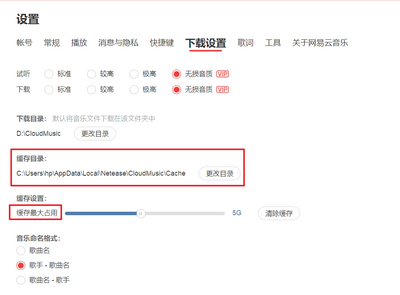C盘作为系统存放的分区,在磁盘中是最为重要的分区,随着系统长时间的使用,安装软件越来越多,会发现容量越来越少,甚至已经标红显示。别担心,试试下面的几个方法来清理下C盘。
(本文以Windows 11系统界面为例)
1:清理临时文件和开启存储感知
首先键盘按win+i组合键进入【系统设置】-找到【系统】-【存储】-点击【临时文件】
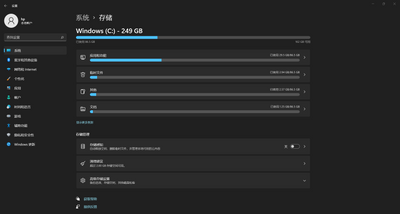
【windows更新清理】项是电脑系统更新后,仍会保留之前的文件来用于方便回退系统更新的
我们在做过系统更新后,测试系统稳定并没有出现什么异常的时候,那么这一项就可以清理掉。
【下载】项是很多人会忽略的地方,其实对应的就是C盘的【下载】文件夹,很多软件默认下载路径就是【下载】文件夹。软件安装后,忘记删除软件的安装包,会越攒越多,占用不小的C盘容量。
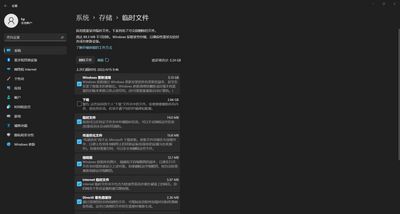
经常手动来清理文件感觉很麻烦?其实这点系统也替我们想到了,【存储感知】功能就可以帮我们自动清理这些文件。
将存储感知选项开启,点击右侧小箭头进入详细设置界面
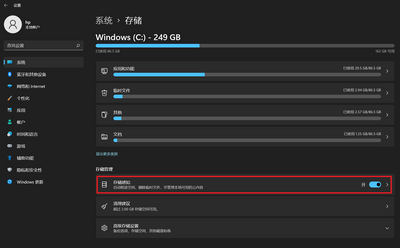
可以自定义运行频率,以及是否清理回收站及下载文件夹,非常方便。
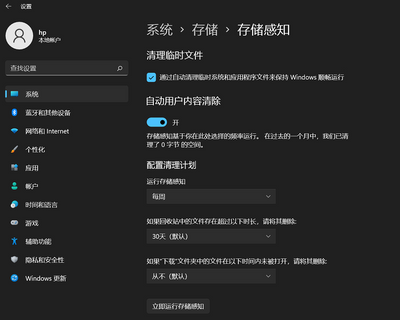
2:管理休眠文件
系统中默认开启的【快速启动】功能,需要休眠状态支持,C盘根目录会生成一个休眠文件,占用容量还是比较大,可以手动来限制文件大小
首先打开【此电脑】找到【文件夹选项】取消勾选隐藏受保护的的操作系统文件,和勾选显示隐藏的文件,文件夹和驱动器
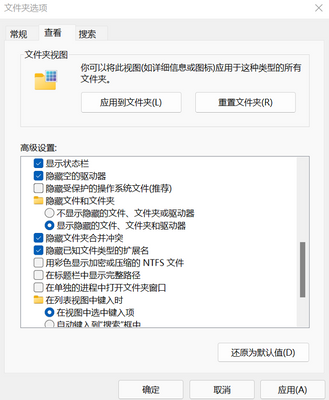
设置后就可以在C盘根目录下看到名字为hiberfil.sys的休眠文件
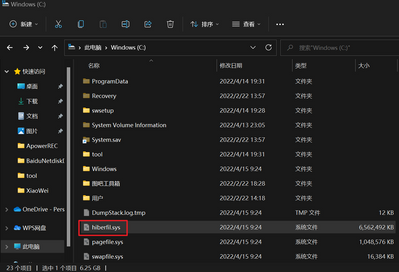
我们可以手动限制下文件容量,按键盘win+Q组合键,搜索框输入CMD,【命令提示符】选择【以管理员身份运行】,输入Powercfg hibernate size 40 回车。
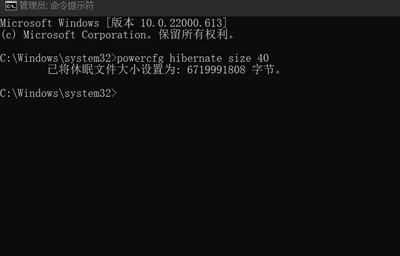
此命令可将休眠文件体积设置为运行内存的 40%(由于系统限制,40% 为最小值),这样休眠文件就可以占用更少的空间。
如果不需要休眠功能,可以禁用它,命令提示符窗口输入powercfg -h off 回车,重启下电脑,根目录的文件会自动删除。
3:系统还原文件
按win+i键,选择【系统】—【关于】-【系统保护】进入还原界面,这个功能是用于当电脑出现问题无法正常使用时,通过保存的还原点来恢复系统到出现问题前的系统状态。
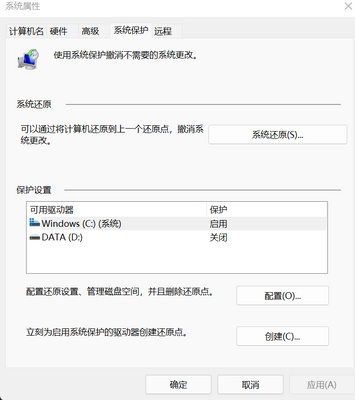
点击【配置】可以调节最大的磁盘使用量,系统会删除一些较旧的还原点来节省空间
若不需要该功能,可以删除所有还原点,并禁用系统保护。

4:良好使用习惯
(1)安装软件时,不要一直狂点下一步,记得查看软件是否支持自定义安装,将大容量软件安装到D盘或者其他分区。
(2)在系统设置-系统-存储-高级存储设置-保存新内容的保存位置,可将默认的几个文件夹,如【文档】,【下载】修改为其他磁盘。
(3)软件缓存文件夹更改下路径,例如网易云音乐在线听歌,缓存文件夹默认C盘,会占用不小的空间,这种设置在一些视频软件也会有,可以手动限制下缓存占用值,或者更改到其他目录。